Senki sem szereti, ha a tartalmat zavaró hirdetések zavarják meg, különösen, ha hosszabbak és gyakoribbá válnak. Ezért van olyan reklámblokkolók, mint például az uBlock Origin, hogy megkíméljen minket a kínzástól. Sajnos a hirdetések blokkolása egy unalmas macska-egér játék, ahol az olyan platformok, mint a Youtube és a Megrándult, folyamatosan új módszereket fejlesztenek ki a blokkoló megkerülésére. Tehát ha az uBlock Origin már nem működik, próbálja ki valamelyik javításunkat.
Ebben a cikkben megmutatjuk, mit tehet az uBlock Origin böngészőbővítmény kijavítása érdekében, ha az már nem blokkolja a YouTube- vagy Twitch-hirdetéseket. Néha nem kell mást tennie, mint törölni a cookie-t vagy a böngésző gyorsítótárát, de időnként a blokkolók leállnak, és másra van szüksége. Tehát olvass tovább, mert a javításokon kívül más lehetőségeket is kínálunk.
1. Törölje a böngésző gyorsítótárát
Idővel a böngészője sok szükségtelen fájlt gyűjt össze, amelyek mindent eltömítenek, és megakadályozzák az uBlock origin megfelelő működését. Tehát mielőtt bármi mással próbálkozna, feltétlenül olvassa el a részletes útmutatónkat a hogyan lehet üríteni bármely webböngésző gyorsítótárát címen.
2. Az uBlock Origin
frissítéseA YouTube-nak és a Twitch-nek is sikerül néha fölénybe kerülnie, és megkerülni a hirdetésblokkolót. Ezért ügyeljen arra, hogy az uBlock Origin mindig naprakész legyen. A hirdetésblokkoló frissítéséhez fel kell lépnie a böngésző kiegészítőinek vagy beépülő moduljainak oldalára. Ebben a cikkben a Firefox példát fogjuk használni, de a lépéseknek hasonlóaknak kell lenniük, és könnyen követhetőknek kell lenniük a Google Chrome-ban és más böngészőkben.
1. Nyissa meg az Alkalmazás menüt a képernyő jobb felső sarkában, és válassza a Bővítmények és témák lehetőséget a listából.
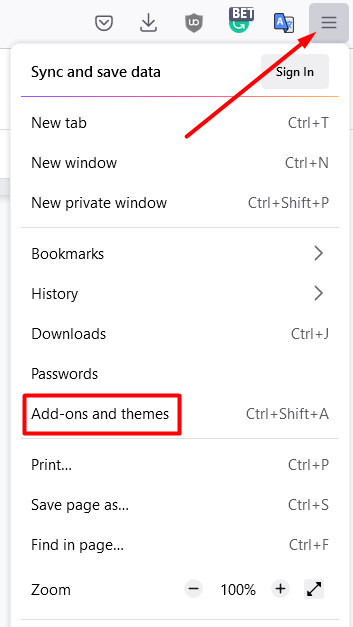
2. A főoldalon megtalálja az uBlock Origint. Kattintson a három pont ikonra a bővítmény menüjének megnyitásához, és válassza a Frissítés lehetőséget.
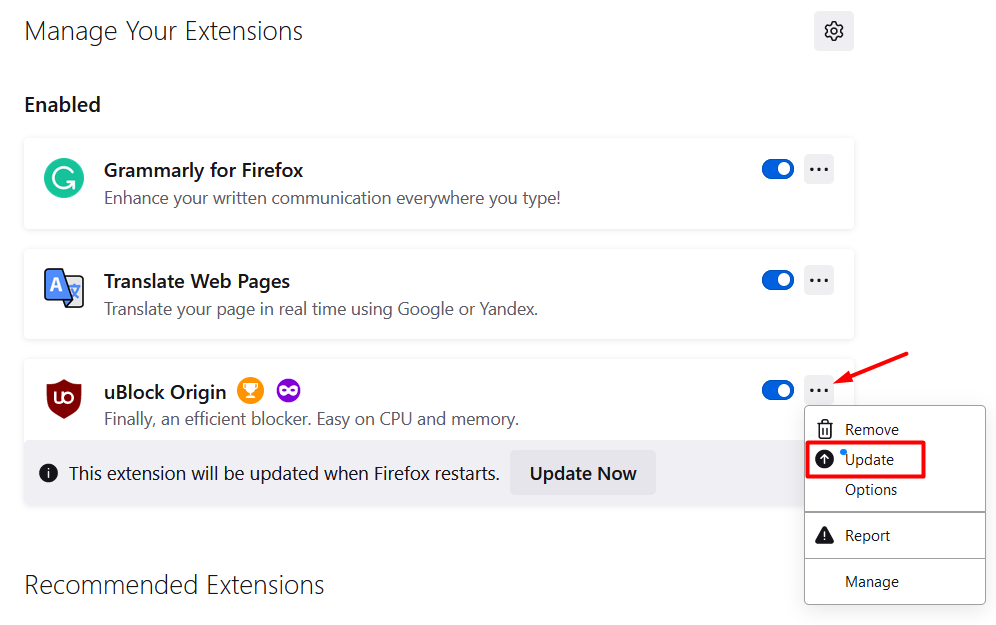
A hirdetésblokkoló most már naprakész. Próbáld meg még egyszer a streamelést, hogy megnézd, megfelelően működik-e. Ha nem, folytassa a következő lépéssel.
3. Próbáljon ki egy másik böngészőt
Bizonyos esetekben a Twitch-hirdetések blokkolása az egyik böngészőben működik, a másikon viszont nem. Tesztelje az uBlock Origint egy másik böngészővel, és ellenőrizze, hogy elindul-e egy videohirdetés lejátszása.
4. Használja a Developer Build
-tAz uBlock Origin legújabb verziója nem feltétlenül a legújabb. A játék előrehaladása érdekében érdemes kipróbálni egy olyan buildet, amely még fejlesztés alatt áll, mert a legújabb hirdetésblokkoló funkciókkal rendelkezik..
A fejlesztői build telepítéséhez lépjen az Github oldalra. Látni fogja az uBlock Origin számos verzióját, amelyek Kiadás előtti címkével vannak ellátva. A uBlock Origin előzetes kiadások telepítéséhez kövesse az egyes verziókhoz adott utasításokat.
Ne feledje, hogy a fejlesztői buildek nem mindig stabilak, és előfordulhat, hogy hibákat talál, amelyeket még ki kell javítani.
5. Egyéni szkript használata
Szkriptek hozzáadása egy bővítményhez fejlett technika. Hagyja ki ezt a lépést, ha nem érzi kényelmesnek a böngészőbővítmények testreszabását és a szkriptekkel való játékot. Azonban egyszerűen újratelepítheti a hirdetésblokkolót, ha valamit elront.
Íme, mit kell tennie egyéni szkript hozzáadásához.
1. Menjen vissza a Bővítmények és témák panelre, és kattintson az uBlock Origin elemre.
2. Kattintson a három pont ikonra az uBlock Origin mellett, és ezúttal válassza az Opciók lehetőséget. Közvetlenül a „Frissítés” alatt találja meg. Ezzel megnyílik az uBlock Origin irányítópultja.
3. Válassza a Haladó felhasználó vagyok lehetőséget a Beállítások panelen, majd kattintson a fogaskerék ikonra.
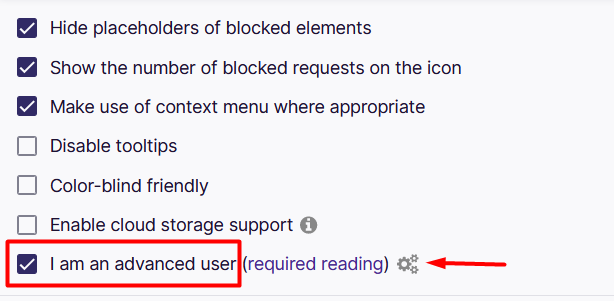
4. Egy kóddal teli oldalt fog látni. Érdekel bennünket a 44. sor, amely a userResourcesLocation . Alapértelmezés szerint „unset”-re van állítva. Módosítsa olyan URL-re, amely a használni kívánt egyéni szkripthez vezet. Egy jó szkript a Twitch-hirdetések blokkolására a https://raw.githubusercontent.com/pixeltris/TwitchAdSolutions/master/notify-strip/notify-strip-ublock-origin.js .
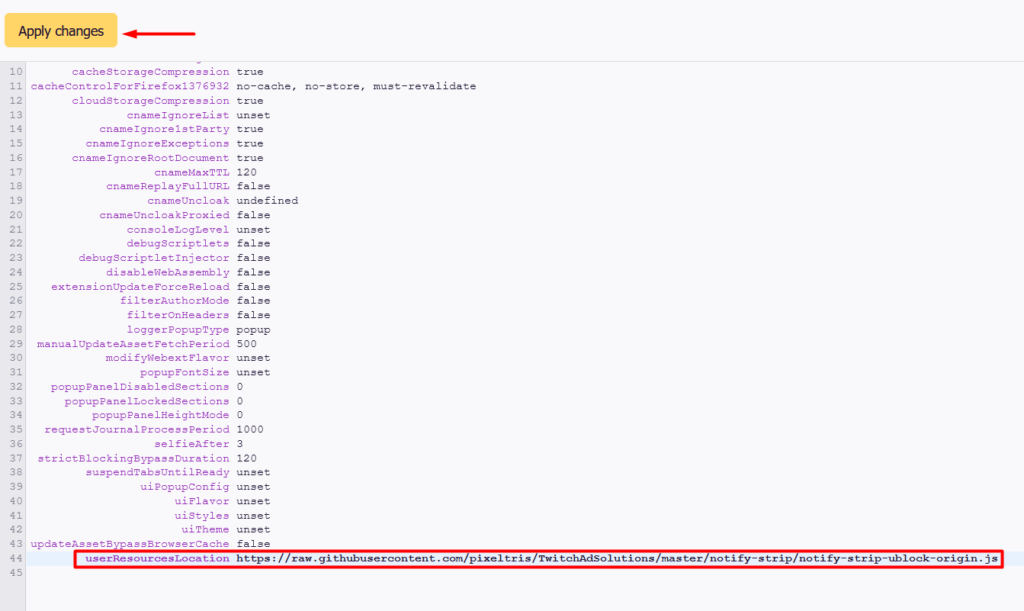
5. A szkript URL-jének beillesztése után kattintson a Módosítások alkalmazása gombra.
A példánkban szereplő szkript megpróbálja rávenni a Twitchet, hogy azt gondolja, hogy Ön már látta a hirdetést. Ezenkívül újratölti a Twitch lejátszót, amíg a hirdetések eltűnnek. Erről a custom scripts for Megrándult ről többet megtudhat a Githubon.
Az uBlock Origin alternatívái
Ha a fenti javítások nem működtek, és továbbra is Twitch- vagy YouTube-hirdetéseket jelenít meg, keresse meg a hirdetések letiltásának alternatív módjait. Ebben a részben a VPN-eket, egy alternatív Twitch-lejátszót és más lehetőségeket fogunk felfedezni, amelyek lehetővé teszik a hirdetésmentes streamelést. Ennek ellenére az uBlock Originnek működnie kell a YouTube-hirdetéseken, ezért elsősorban a Twitchre fogunk összpontosítani..
1. Iratkozz fel a Twitch Turbóra és a YouTube Premiumra
Ha nem tudod legyőzni őket, csatlakozz hozzájuk. A Twitch-hirdetések elkerülésének legegyszerűbb módja, ha havi 8,99 USD-ért előfizet a Twitch Turbo -ra. A továbbiakban nem kap tartalom előtti vagy közbeni hirdetéseket; azonban időnként látni fog néhány különleges akciót.
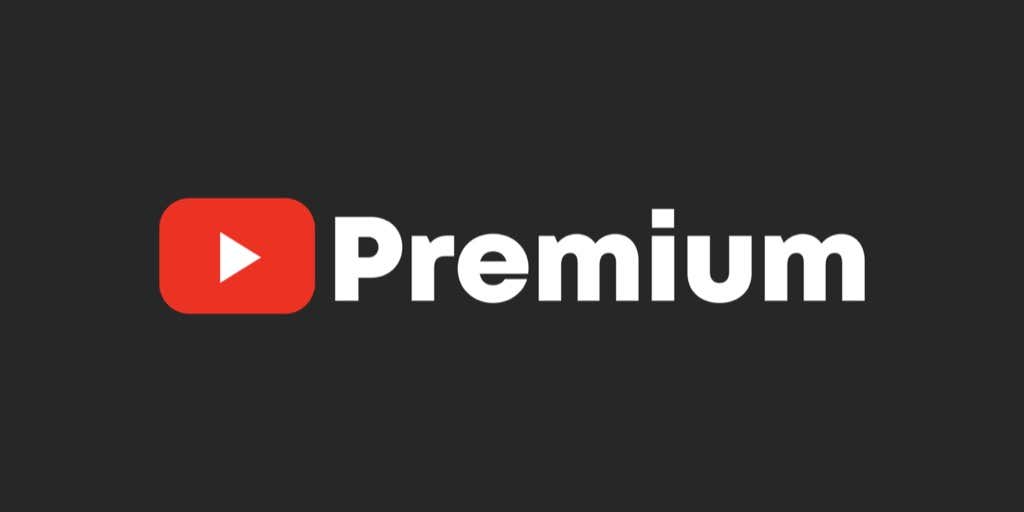
Hasonló üzletet köthet a YouTube Premium -el is. Az előfizetés ára attól függ, hogy hol élsz, de ami fontos, az az, hogy többé nem fogsz látni semmilyen hirdetést. Választhat családi csomagot is, amely akár 5 fő részére is jelentős kedvezménnyel biztosít prémium tagságot.
2. Próbálja ki az AdGuard
szolgáltatástAz AdGuard az uBlock Originhez hasonlóan népszerű hirdetésblokkoló. Nyílt forráskódú, ezért ingyenes, ezért érdemes kipróbálni, hogy sikeres-e ott, ahol az uBlock kudarcot vall. Telepítse és próbálja ki.
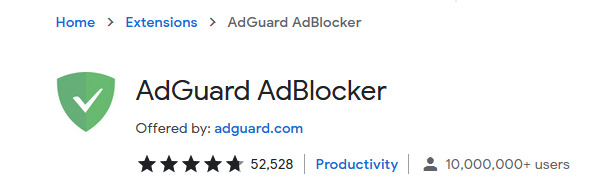
3. Használjon VPN
etA virtuális magánhálózatok elrejtik az Ön tényleges IP-címét, és lehetővé teszik a csatlakozást egy másik országban található szerveren keresztül. Például, ha az Egyesült Államokban él, VPN segítségével ráveheti a Twitchet, hogy elhiggye, hogy Magyarországon tartózkodik. De mi köze ennek a Twitch- és YouTube-hirdetések blokkolásához?
Vannak olyan országok, ahol nem jelennek meg a Twitch-hirdetések. Magyarország, Szerbia, Costa Rica, Oroszország, Ukrajna és Macedónia példa erre.
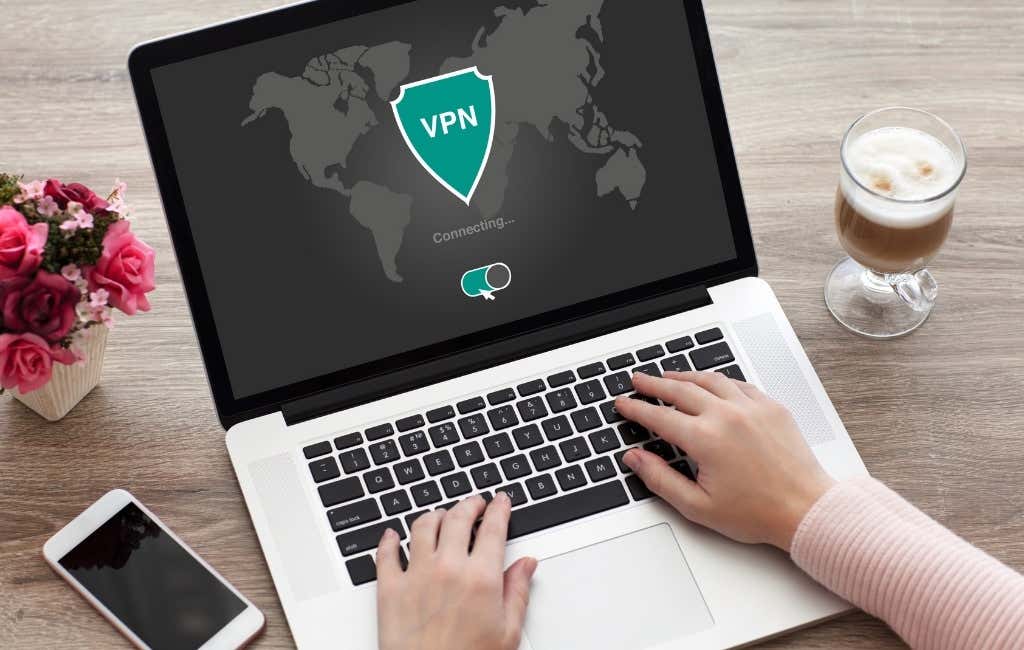
Feliratkozás egy megbízható VPN-szolgáltatóra, amely gyors szervereket kínál a streameléshez a legjobb élmény elérése érdekében. A legjobb VPN-ek közül néhány az ExpressVPN, a NordVPN, a CyberGhost VPN és a PIA VPN.
4. Nézze meg a VOD
etHa nem bánja, ha kihagyja egy esemény élő közvetítését, a Video on Demand nagyszerű lehetőség. Az uBlock Origin letiltja az összes tartalom előtti és közbeni hirdetést, amely a VOD részét képezi, így Ön hirdetésmentes streamelést élvezhet.
5. Twitchls.com
A Twitchls egy olyan webhely, amely hirdetések nélkül is lejátszhat élő videótartalmat. A használatához módosítania kell a twitch.tv URL-t.

6. Használja az Alternate Playert a Twitch.tv
hezHa az uBlock Origin továbbra sem blokkolja a Twitch-hirdetéseket, telepítse a Alternatív lejátszó kiegészítő -et. Ez az új lejátszó elrejti a Twitch-hirdetéseket, az uBlock Origin pedig blokkolja a beágyazott hirdetéseket. Ezenkívül számos hasznos funkcióval rendelkezik, például „csak hang” a zenehallgatáshoz és számos testreszabási lehetőség.
Hogyan sikerült blokkolnod a YouTube- és Twitch-hirdetéseket? Tudassa velünk az alábbi megjegyzésekben!
.